Cách kết nối máy tính laptop với Tivi qua Bluetooth, Wifi, VGA

Những chiếc tivi hiện đại ngày nay ngoài việc trình chiếu truyền hình thì còn có thể trở thành một máy chiếu với màn hình lớn, độ phân giải cao khi kết nối với laptop. Giúp chia sẻ nội dung một cách dễ dàng cho gia đình và bạn bè. Người viết xin hướng dẫn bạn đọc cách kết nối máy tính với tivi một cách nhanh chóng nhất.
Kết nối laptop với tivi qua HDMI
HDMI là chuẩn kết nối hình ảnh với chất lượng tốt nhất hiện nay, nhờ có hdmi mà không chỉ hình ảnh, mà nội dung âm thanh cũng được truyền tải đồng thời với chất lượng tốt nhất.
Để thực hiện việc kết nối pc với tv, kết nối laptop với tivi qua hdmi ta cần phải có một cộng cáp HDMI chất lượng tốt để đường truyền luôn được ổn định.
- Bước 1: Nối 1 đầu vào cổng HDMI trên laptop.
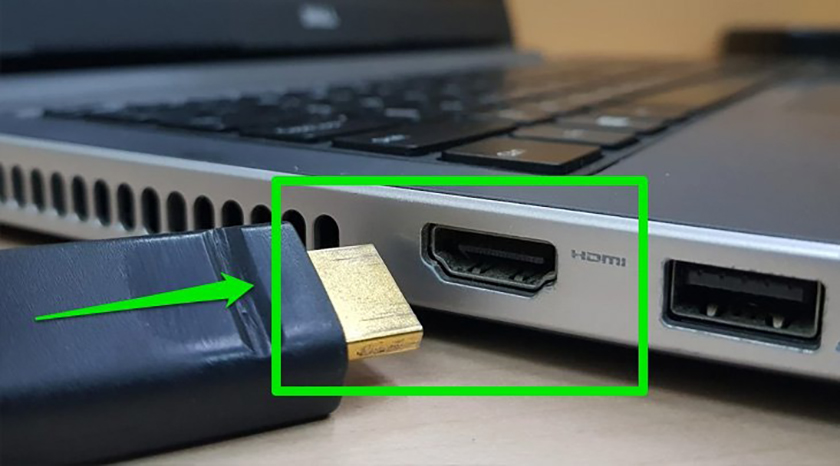
- Bước 2: Nối đầu còn lại vào cổng HDMI trên tivi.
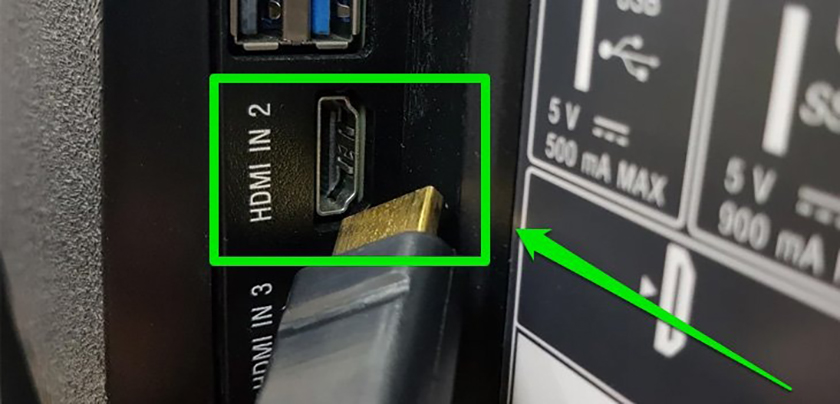
- Bước 3: Trên tivi, ta sử dụng remote và nhất vào chọn nguồn vào của tivi, tùy vào cổng hdmi bạn cắm sẽ có số thứ tự tương ứng là HDMI 1, HDMI 2,….
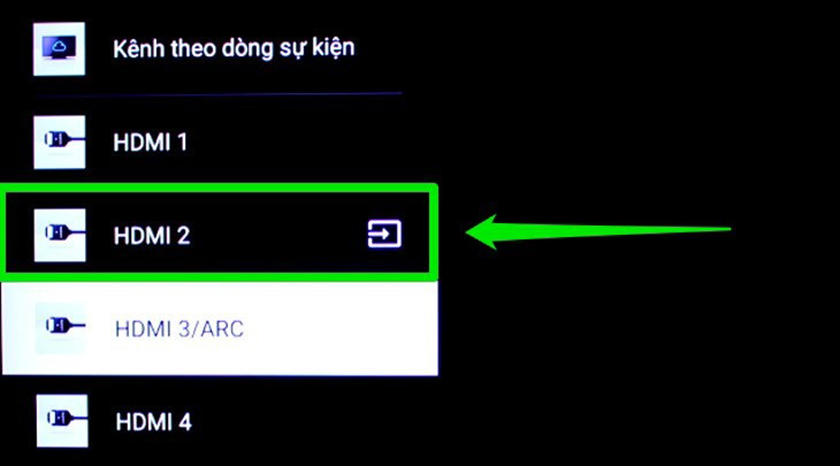
- Bước 4: Trên laptop, ta nhấn tổ hợp phím Windows + P.
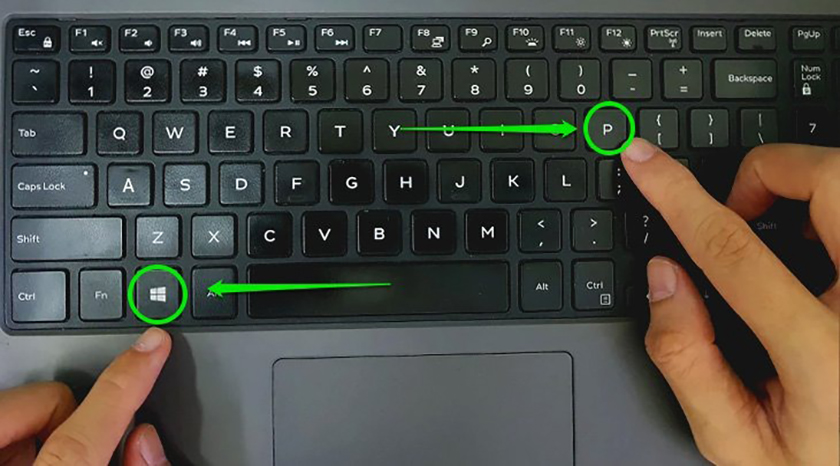
- Bước 5: Sau đó cửa sổ giao diện Project hiện ra ta chọn vào Duplicate.
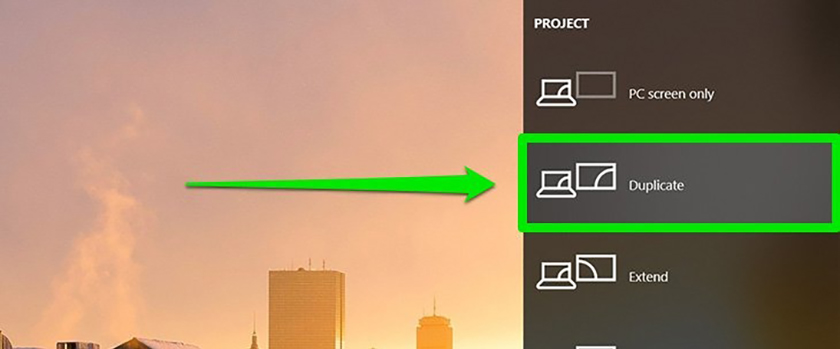
- Bước 6: Sau khi kết nối thành công, nội dung trên chiếc laptop sẽ được hiển thị lên trên màn hình tivi của bạn.

Kết nối laptop với tivi qua wifi direct
Một chiếc tivi sử dụng Wi-Fi direct sẽ tự động phát một mạng Wi-Fi cho phép các thiết bị khác như laptop, điện thoại kết nối và trình chiếu nội dung lên tivi. Yêu cầu laptop chạy windows 7 trở lên và sử dụng chip intel core I thế hệ thứ 2 trở lên.
- Bước 1: Trên tivi, bật tính năng wifi dislay ( Tùy vào dòng tivi sẽ có tên khác nhau như Widi, Wi-Fi display, wireless display).
- Bước 2: Sau khi bật lên, tivi sẽ hiển thị tên Wi-Fi và mật khẩu.
- Bước 3: Trên laptop, kết nối vào mạng Wi-Fi của tivi và nhập mật khẩu.
- Bước 4: Sau đó nhấn nút Start. Chọn Setting.
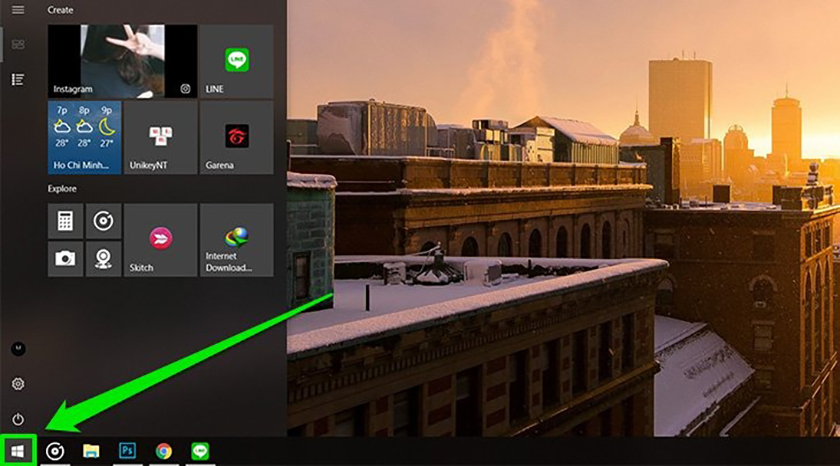
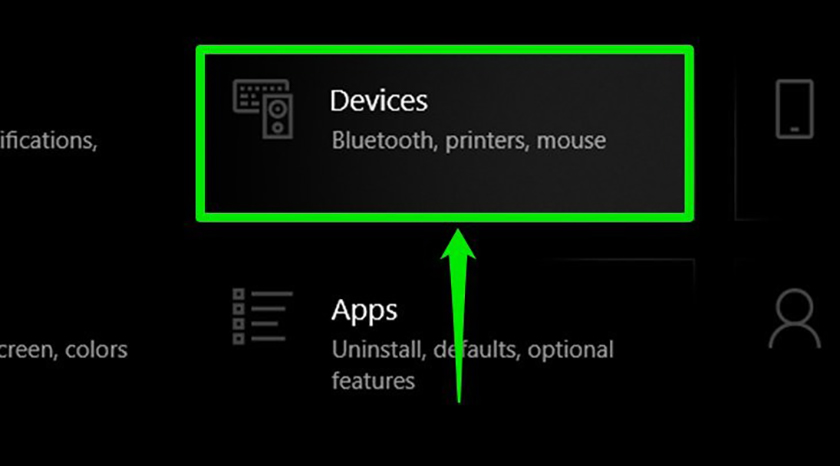
- Bước 5: Vào mục Devices → Add Blutooth or other device → Wireless display or dock.
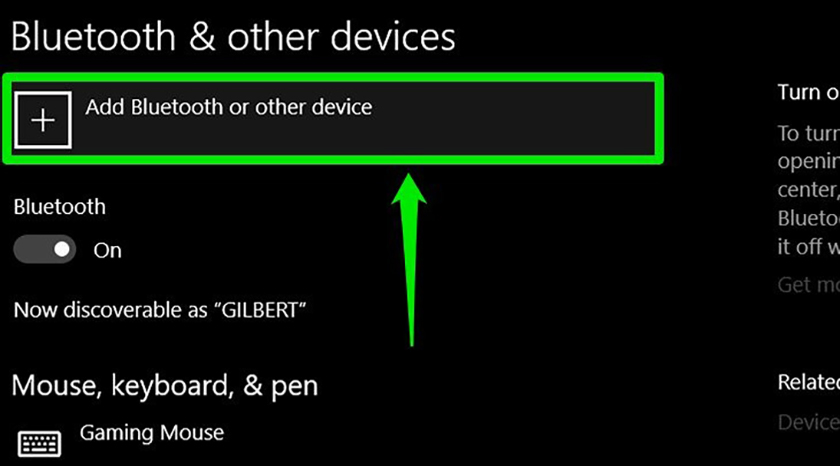
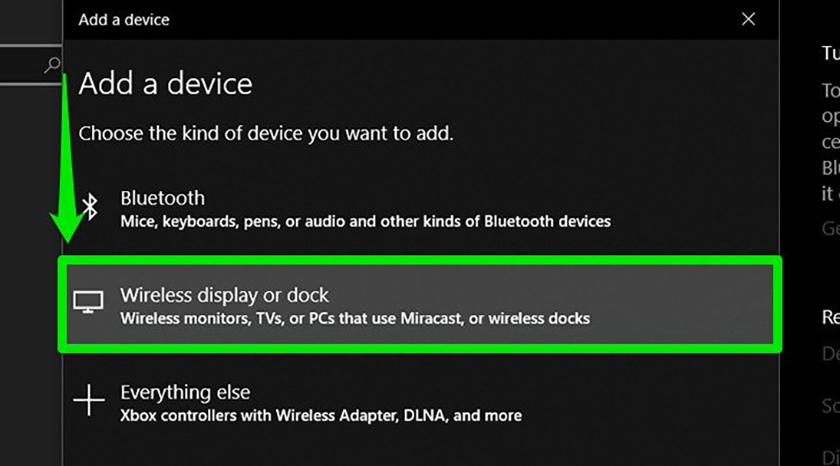
- Bước 6: Bạn chọn vào tên tivi của nhà bạn là hoàn thành việc kết nối laptop với tivi qua wifi.
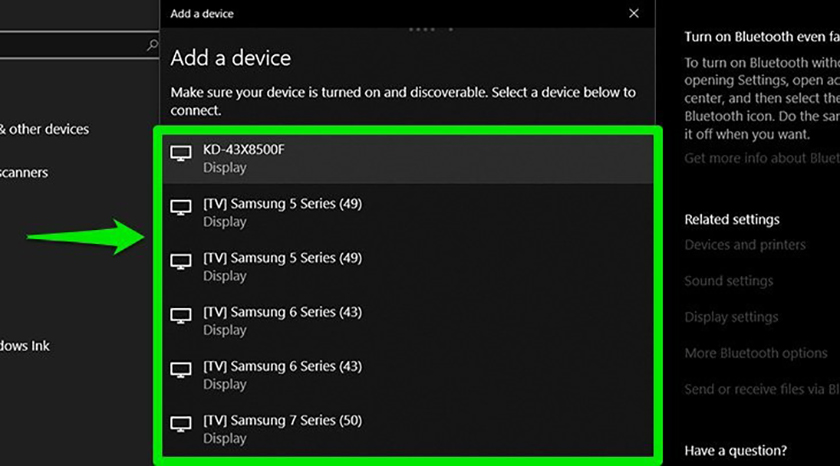
Kết nối máy tính với tivi qua cổng vga
Mẹo hay laptop trên đây là cách kết nối pc với tv trong trường hợp máy tính của bạn không hỗ trợ cổng hdmi mà chỉ có cổng vga. Cách kết nối máy tính với tv này yêu cầu bạn phải có một sợ cáp chuyển đổi từ VGA sang HDMI.
- Bước 1: Gắn đầu cáp VGA vào cổng VGA trên máy tính.

- Bước 2: Kết nối đầu HDMI vào cổng HDMI trên tivi.
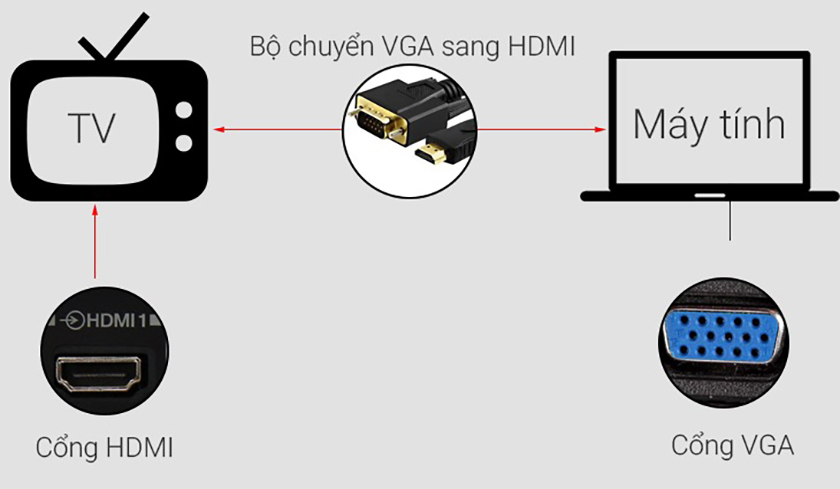
- Bước 3: Trên tivi, ta sử dụng remote và nhất vào chọn nguồn vào của tivi, tùy vào cổng hdmi bạn cắm sẽ có số thứ tự tương ứng là HDMI 1, HDMI 2,….
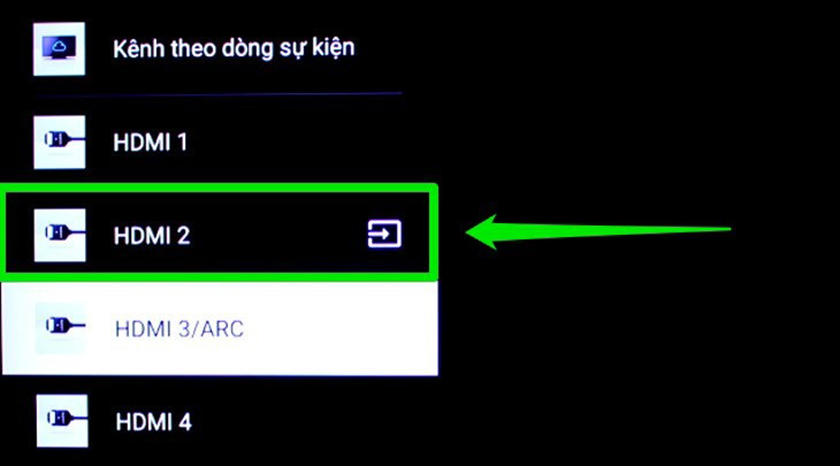
- Bước 4: Trên laptop, ta nhấn tổ hợp phím Windows + P. Sau đó cửa sổ giao diện Project hiện ra ta chọn vào Duplicate.
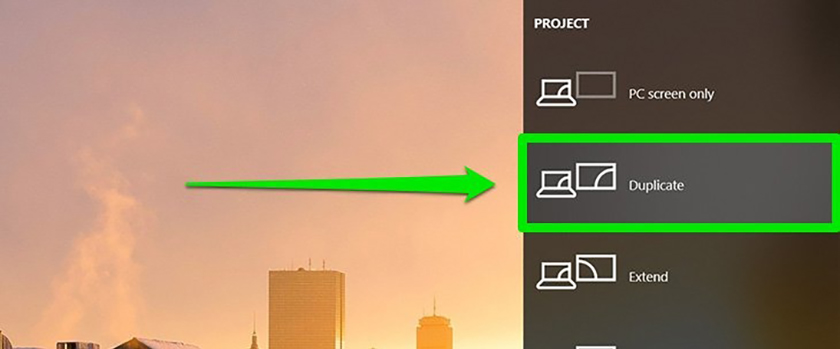
- Bước 5: Sau khi laptop đã kết nối với tivi, việc của bạn là mở các nội dung trên laptop để trình chiếu lên màn hình tivi lớn để thưởng thức.
Kết nối laptop với tivi samsung qua Samsung smart view
Đây là cách kết nối với máy tính với tivi qua wifi dành riêng cho tivi của Samsung. Yêu cầu bạn phải cài đặt ứng dụng Samsung Smart View trên laptop.
- Bước 1: Tải ứng dụng Samsung Smart View trên kho ứng dụng Windows và tiến hành cài đặt.
- Bước 2: Sau khi cài đặt thành công, ta mở ứng dụng lên.
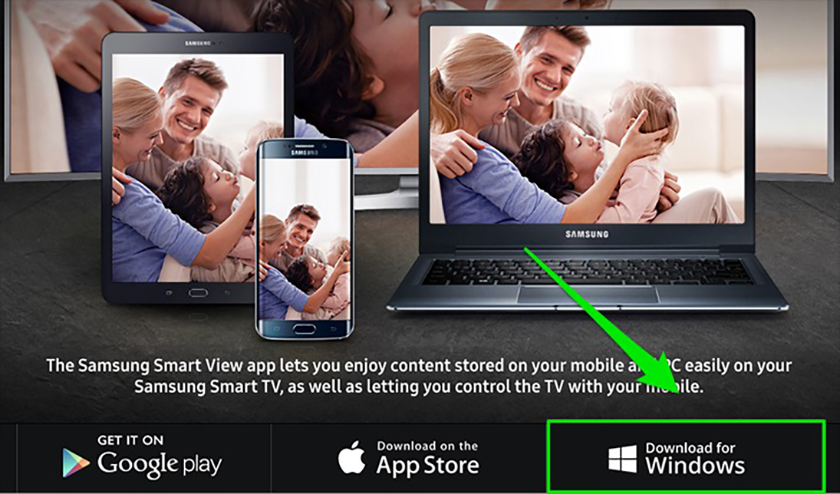
- Bước 3: Chọn Connect to TV → Sau đó chọn tivi Samsung của bạn. Tivi và laptop sẽ được kết nối và cho phép trình chiếu nội dung.
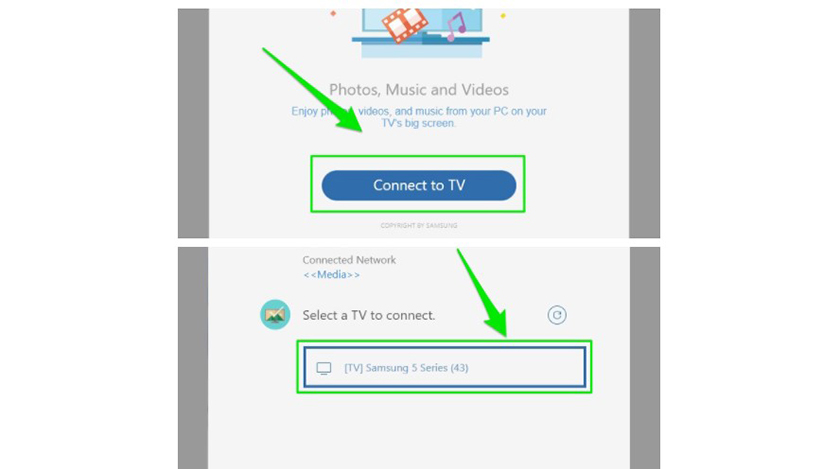
Kết nối laptop với tivi sony
Với các tivi sony đời mới chạy hệ điều hành Android TV, bạn có thể thực hiện cách kết nối máy tính với tivi không dây một cách nhanh chóng và tiện lợi qua các bước sau đây:
- Bước 1: Trên tivi, sử dụng remote vấn vào nút chọn nguồn vào.
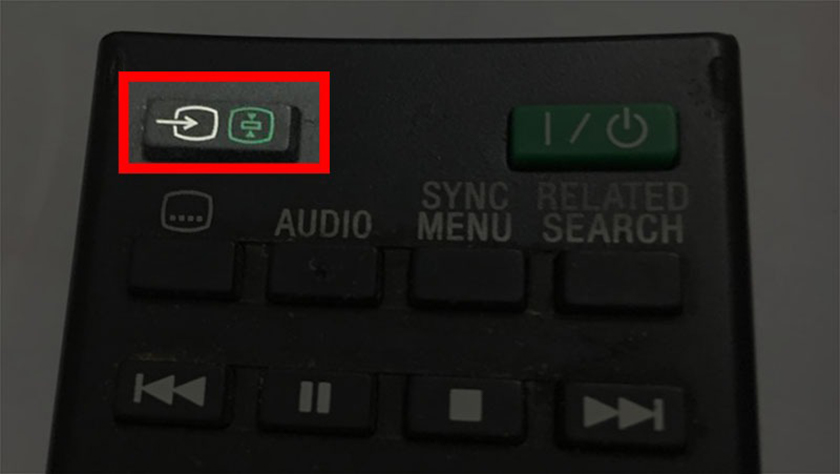
- Bước 2: Chọn Phản chiếu hình ảnh.
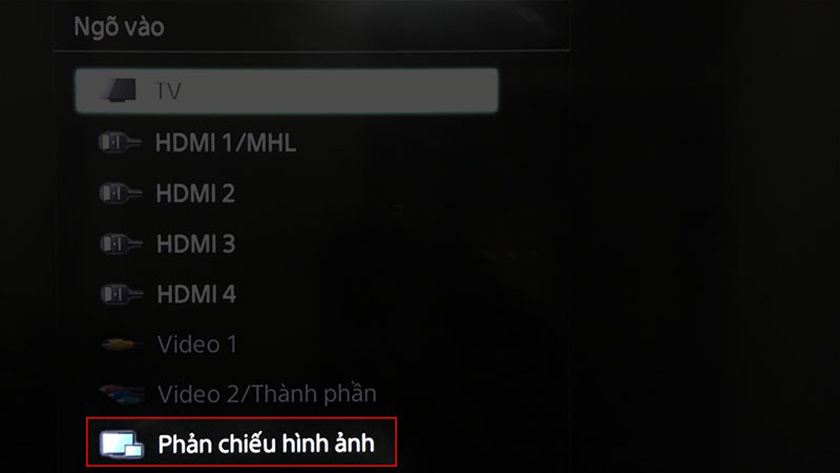
- Bước 3: Giao diện của tivi sony sẽ hiện ra như hình.
- Bước 4: Nhấn vào nút Optine có trên remote sau đó chọn Thông báo đăng ký → Bật.
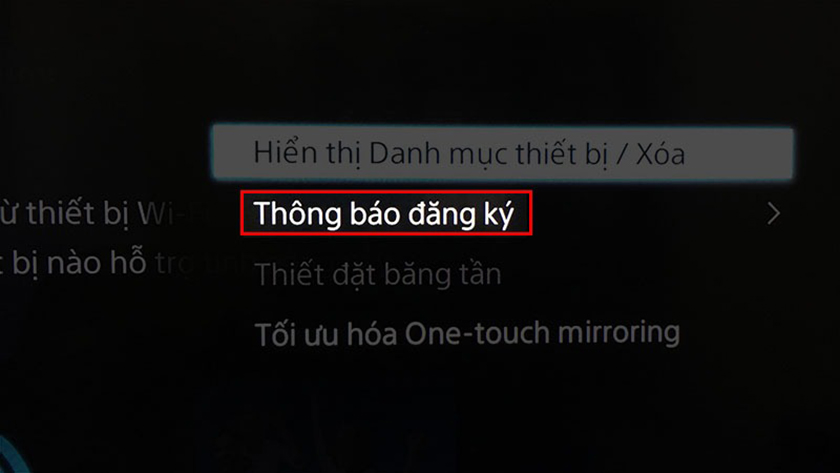
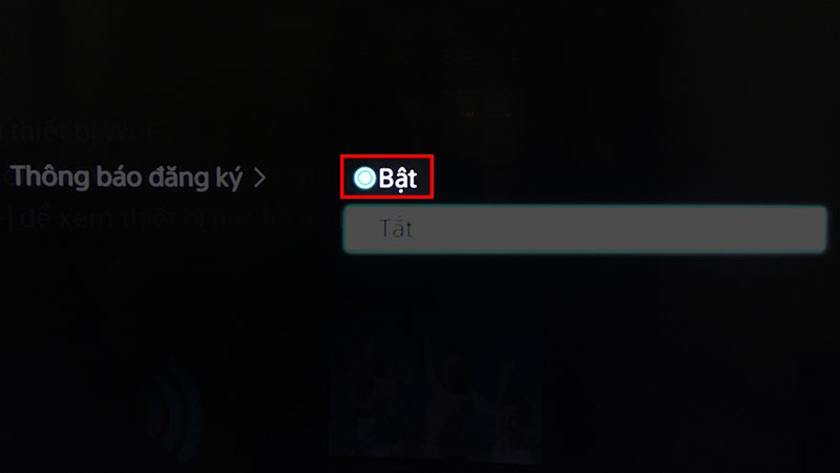
- Bước 5: Trên laptop, nhấn tổ hợp phím Window + P để mở cửa sổ Project.
- Bước 6: Sau đó bạn chọn Connect to a wireless display → Chọn tên tivi của bạn.

- Bước 7: Lúc này trên màn hình tivi sẽ hiển thị thông báo cho phép laptop kết nối vào.
- Bước 8: Bạn nhấn chấp nhận để tivi nhận kết nối.
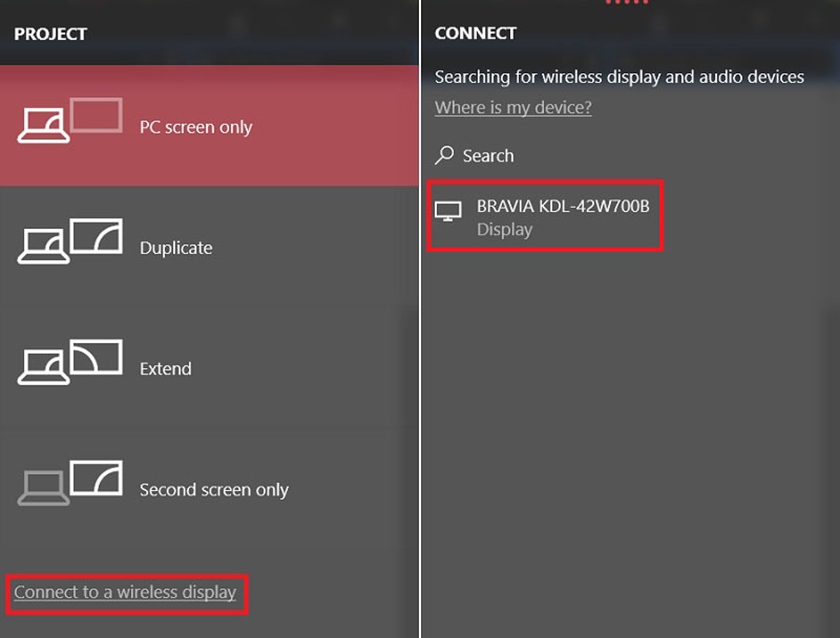
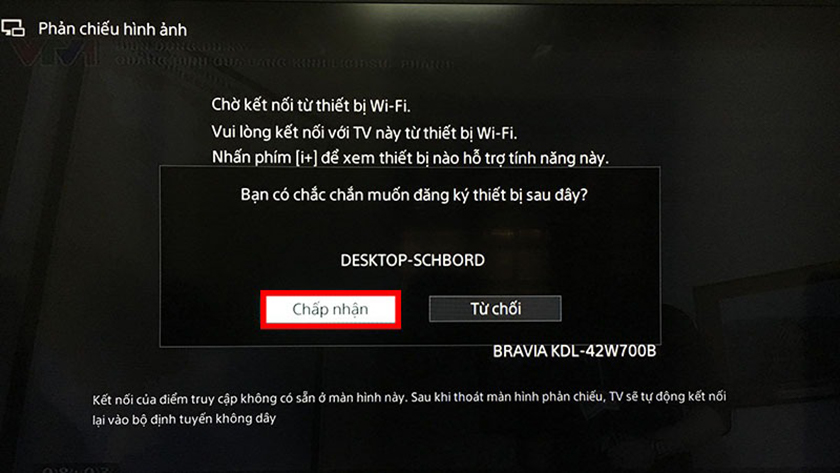
Cách kết nối máy tính với tivi qua Bluetooth
Kết nối laptop với tivi qua bluetooth hiện nay chưa được các nhà sản xuất tivi hỗ trợ, do kết nối Bluetooth có độ trễ tín hiệu cao, đường truyền thấp nên chưa thể khai thác phương thức này.
Để thực hiện kết nối không dây, sử dụng kết nối máy tính với tivi qua wifi hoặc ứng dụng được nhà sản xuất tivi hỗ trợ riêng cho sản phẩm là phương thức thay thế nhưng vẫn đảm bảo được chất lượng hình ảnh trình chiếu.
Lời kết
Cách kết nối máy tính với Tivi để trình chiếu các nội dung để thưởng thức cùng gia đình và bạn bè là vô cùng dễ dàng và tiện lợi với các cách như trên. Hi vọng thủ thuật máy tính sau giúp bạn kết nối máy tính với TV nhanh chóng.





